Ръководство за начинаещи за използване на Blender

Инструкции за използване на Blender за начинаещи, лесни стъпки за работа с 3D софтуер, който предлага мощни инструменти за графичен дизайн.
Windows може да излезе с някои доста креативни съобщения за грешка, но защо не опитате да създадете свое собствено съдържание, за да дразните приятелите си? Ето как да създадете фалшиви съобщения за грешка в Windows .

Как да създадете фалшиви съобщения за грешка с помощта на Windows Error Message Creator
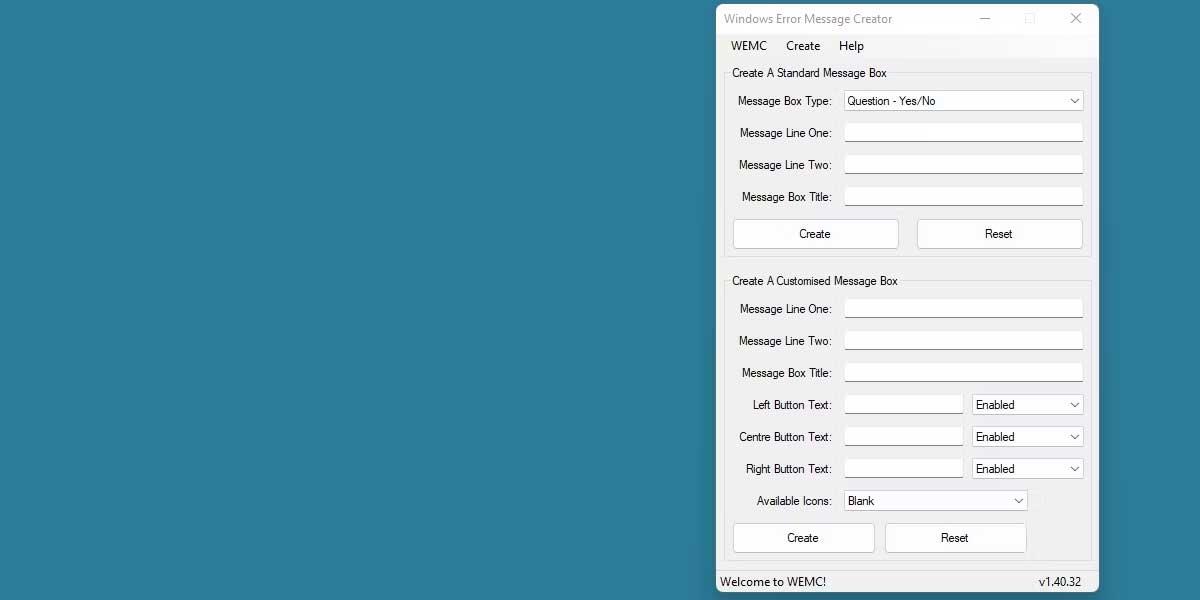
Най-лесният начин за създаване на изчерпателни и надеждни съобщения за грешка е да използвате безплатния софтуер Windows Error Message Creator. Изтеглете приложението и го разархивирайте. Windows Error Message Creator включва много опции за фина настройка на съобщенията за грешки. Ние обаче ще разгледаме най-основните аспекти. Използвайте горната секция с етикет Създаване на стандартна кутия за съобщения.
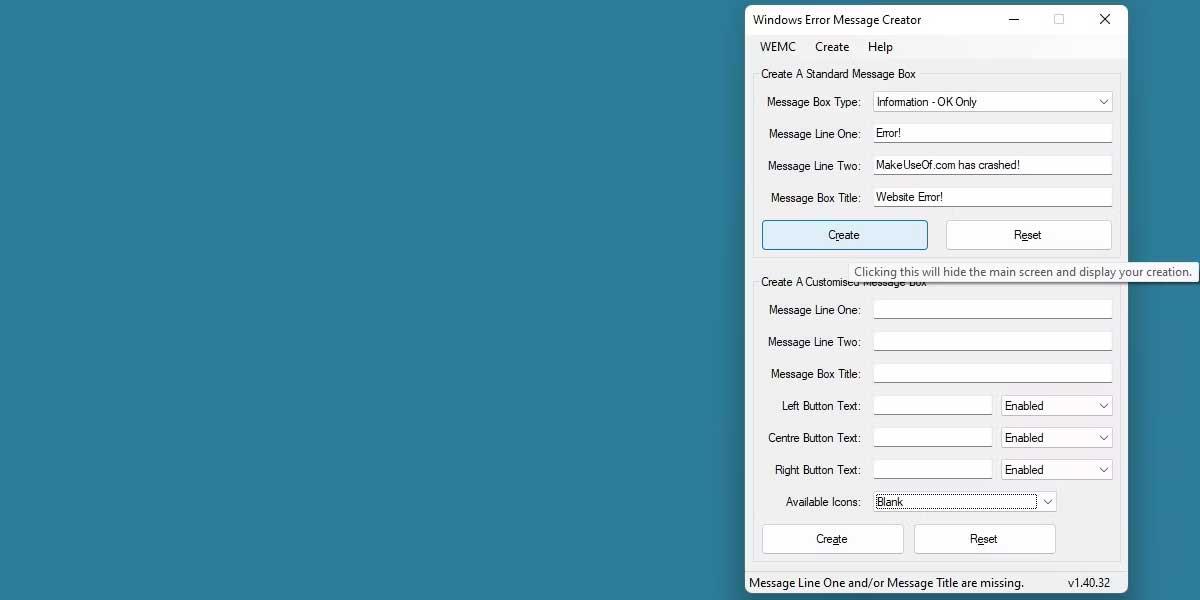
Изберете типа на съобщението за грешка, което искате да се показва с полето Тип кутия за съобщения . Това променя външния вид на прозореца и опциите за потребителя.
Message Line One и Message Line Two работят както подсказват имената им. Въведете текста, който искате да се появи в съобщението за грешка. И накрая, заглавието на кутията за съобщения ще зададе заглавието на вашия прозорец със съобщение за грешка.
Въведете цялата информация, след което натиснете Създай . На екрана ви веднага ще се появи фалшиво съобщение за грешка.
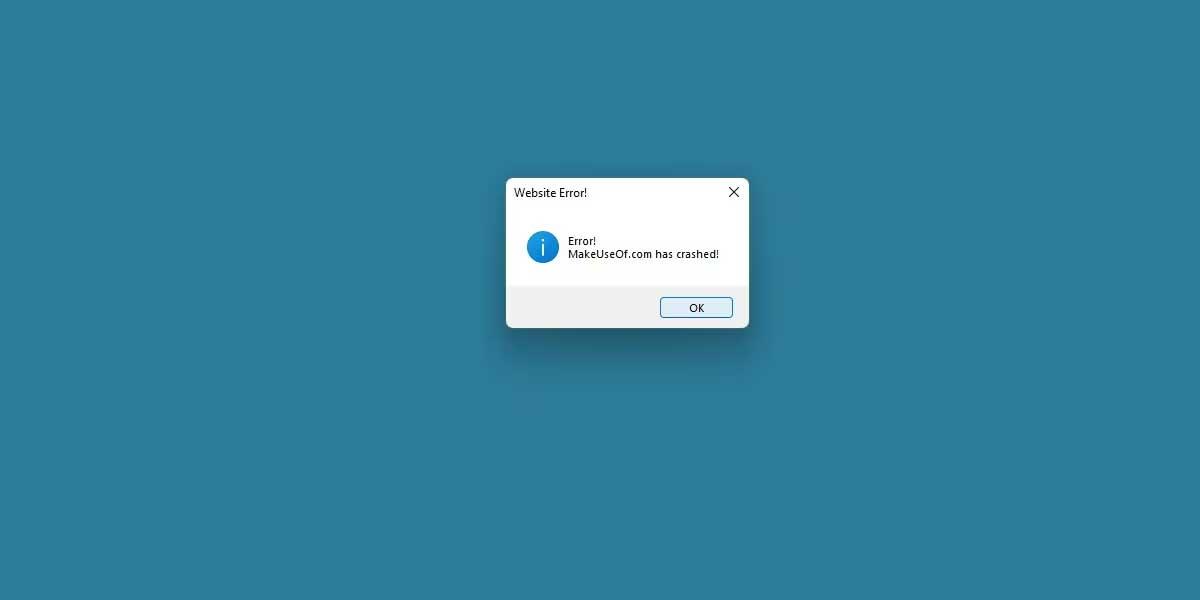
Windows Error Message Creator има много опции за създаване на по-сложни съобщения за грешка. Опитайте всички опции като инсталиране на персонализирана икона, дори персонализирани имена на бутони.
Как да създадете фалшиви съобщения за грешка на Windows с помощта на VB Script
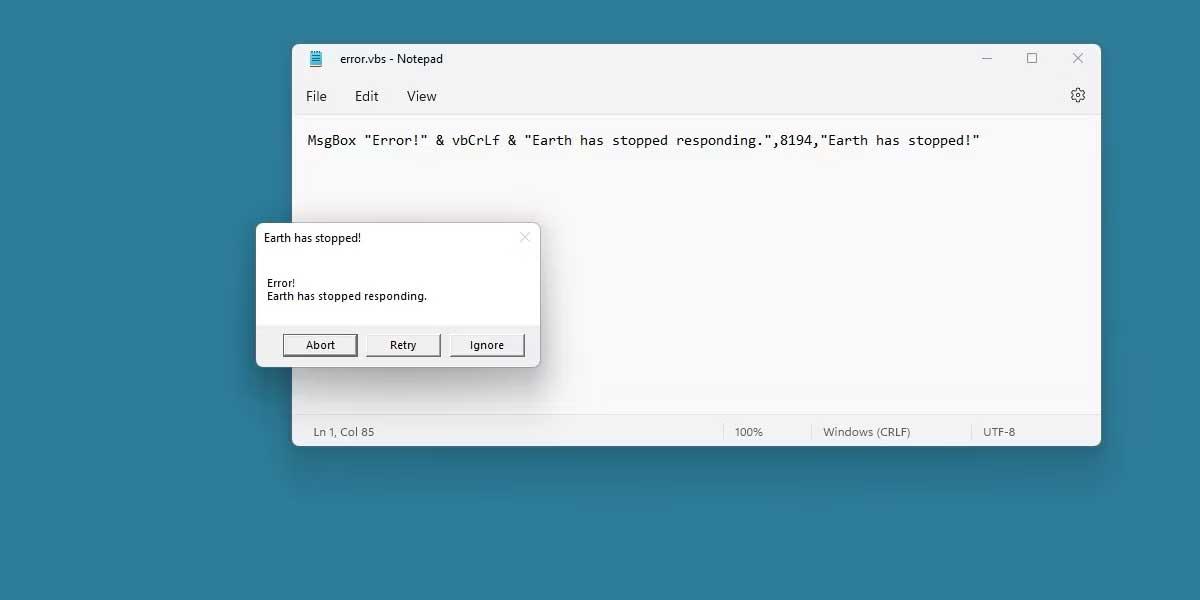
Ето как да генерирате съобщения за грешка от това, което Windows предоставя. За да напишете този скрипт, използвайте MsgBox. За да опростите процеса на писане на скрипт, използвайте наличния онлайн генератор на скриптове. Тук използваме Message Box Generator на ayra.ch.
След като използвате генератора на скриптове няколко пъти, ще разберете как работят скриптовете и дори можете да създадете свой собствен.
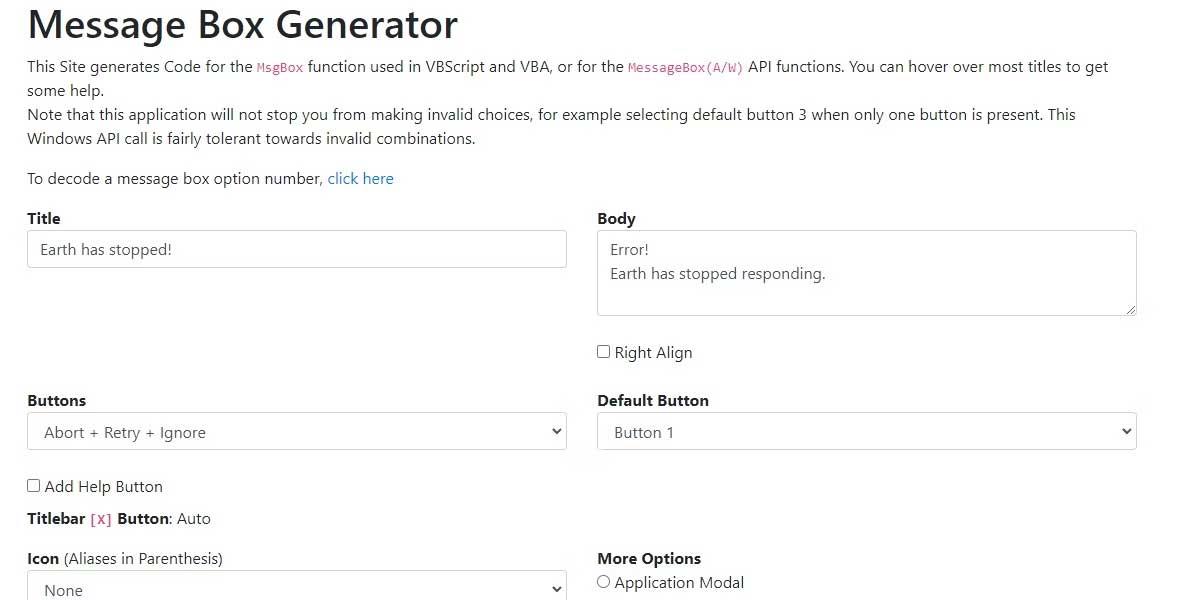
Message Box Generator има опции, много подобни на Windows Error Message Creator. Ще започнете, като попълните полето за заглавие, след което въведете текст в основния текст . Това е напълно безплатно и няма ограничение на реда.
Променете бутоните , които се появяват, и превключете бутона по подразбиране , за да промените външния вид на бутона, който е маркиран в съобщението за грешка.

Превъртете надолу, докато видите още опции. Можете да зададете икона със съответното поле, дори да промените модалните настройки . Това ще контролира нивото на управление на съобщенията за грешка на работния плот, което ви позволява напълно да замразите работния плот, докато скриптът бъде затворен.
След като завършите настройката на скрипта, копирайте текста, наличен в командното поле (VBA/VB скрипт). Това е скриптът, който току-що беше създаден. Сега е време да го поставите в .vbs файл .
Създайте нов .txt документ навсякъде във вашата система. В текстовия документ поставете оригиналния копиран скрипт.
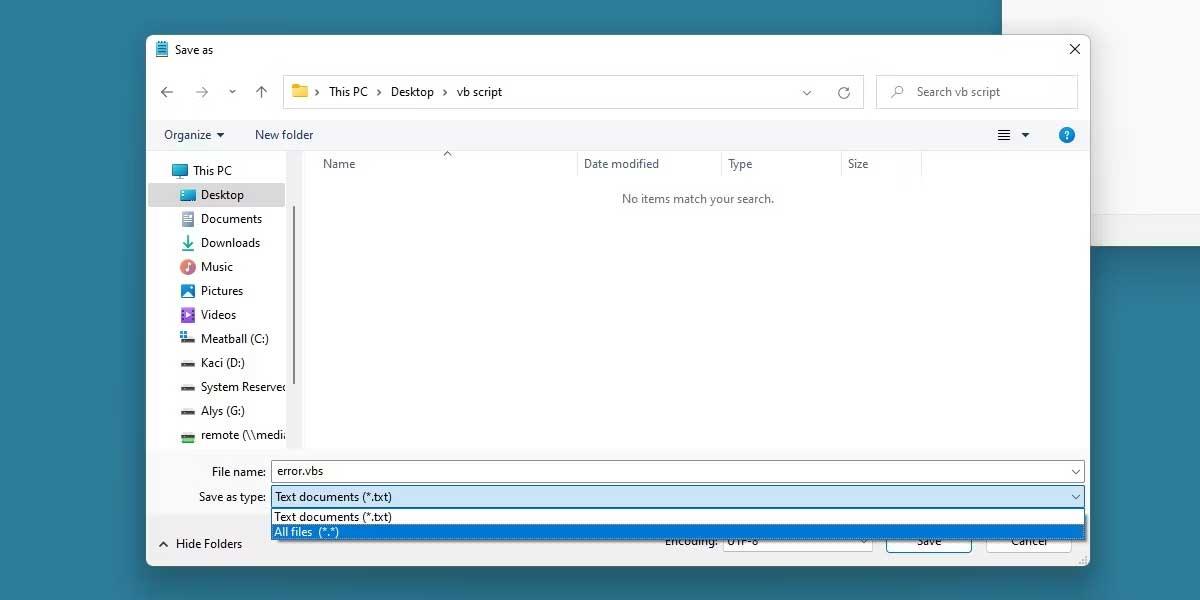
Щракнете върху Запазване като на този текстов файл, уверете се, че сте превключили Запазване като тип на Всички файлове .
Наименувайте файла по желание, преди суфикса VBS. Ще изглежда като изображението по-горе.
Щракнете върху OK , когато Windows ви посъветва да промените типа на файла. Сега стартирайте новосъздадения .vbs файл. Готово е.
Този метод е малко по-сложен от метод 1, но ви позволява да създавате по-точни съобщения за грешка и може да бъде завършен бързо.
По-горе са два начина за създаване на фалшиви съобщения за грешка в Windows . Надяваме се, че статията е полезна за вас.
Инструкции за използване на Blender за начинаещи, лесни стъпки за работа с 3D софтуер, който предлага мощни инструменти за графичен дизайн.
Научете как да напишете прост VBA макрос за вмъкване на слайдове и създаване на нова презентация
Инструкции за включване и изключване на балончетата за чат във Facebook Messenger на Android. Балончетата за чат са полезна функция за лесна комуникация.
Инструкции за слушане на музика в Google Maps В момента потребителите могат да пътуват и да слушат музика с помощта на приложението Google Map на iPhone. Днес WebTech360 ви кани
Инструкции за използване на LifeBOX - онлайн услугата за съхранение на Viettel, LifeBOX е наскоро пусната онлайн услуга за съхранение на Viettel с много превъзходни функции
Как да актуализирате статуса във Facebook Messenger, Facebook Messenger в най-новата версия предостави на потребителите изключително полезна функция: промяна
Инструкции за играта на карти Werewolf Online на компютъра, Инструкции за изтегляне, инсталиране и игра на Werewolf Online на компютъра чрез изключително простия емулатор LDPlayer.
Инструкции за изтриване на истории, публикувани в Instagram Ако искате да изтриете история в Instagram, но не знаете как? Днес WebTech360
Инструкции за добавяне на представени изображения във Facebook В момента Facebook ни позволява да задаваме представени изображения на нашите лични страници. Тук ви каним
Как да коригирате грешката Windows Quick Assist не работи, Windows Quick Assist ви помага лесно да се свържете с отдалечен компютър. Понякога обаче генерира и грешки. Но,







